Samsung CW-29Z418T Manuel utilisateur
Ci-dessous, vous trouverez de brèves informations sur le Téléviseur. Découvrez les fonctionnalités d'image telles que le réglage fin, la réduction du bruit numérique et la sélection de la taille d'image. Explorez les options de son, y compris le réglage du son et la sélection du mode son. Le manuel couvre également la gestion des canaux, les réglages d'heure et de langue, et l'utilisation du télétexte(en fonction du modèle).
PDF
Télécharger
Document
TELEVISEUR COULEUR Manuel d’utilisation Avant de faire fonctionner l’appareil, lisez avec attention ce manuel et conservez-le en vue d’une utilisation ultérieure. MENUS A L’ECRAN Picture in Picture (PIP)(en fonction du modèle) TELETEXTE (en fonction du modèle) Enregistrez votre produit à l’adresse www.samsung.com/global/register AA68-03784B_Fre_VE.indd 1 2006-05-25 ソタネト 4:44:53 Informations importantes relatives à la garantie de votre téléviseur (format d’affichage) Les téléviseurs à écran standard (4:3, rapport de la largeur sur la hauteur d’écran) sont principalement conçus pour de la vidéo à images animées au format standard. Les images qui s’y affichent doivent avant tout être au rapport de format 4:3 standard et en mouvement constant. L’affichage d’images ou de graphismes fixes à l’écran, tels que les barres sombres supérieure et inférieure (images sur écran large), ne doit pas dépasser 15 % de l’ensemble du temps d’utilisation du téléviseur par semaine. Les téléviseurs à écran large (16:9, rapport de la largeur sur la hauteur d’écran) sont principalement conçus pour de la vidéo à images animées au format large. Les images qui s’y affichent doivent avant tout être au format large 16:9 ou étendues de façon à remplir l’écran si votre modèle dispose de cette fonction, ainsi qu’en mouvement constant. L’affichage d’images ou de graphismes fixes à l’écran, tels que les barres sombres supérieure et inférieure qui apparaissent sur les images télévisées au format standard non étendues et sur les écrans de programmation, ne doit pas dépasser 15 % de l’ensemble du temps d’utilisation du téléviseur par semaine. En outre, l’affichage d’autres images fixes et de texte, tels que les cours de la bourse, les jeux vidéo, les logos de chaînes TV, les sites Web, les graphismes ou des motifs d’ordinateurs, ne doit pas dépasser la durée limitée dont il est question ci-dessus pour l’ensemble des téléviseurs. L’affichage d’images fixes quelles qu’elles soient au-delà des indications ci-dessus peut entraîner un vieillissement irrégulier des tubes cathodiques (CRT), qui affichent de manière peu visible mais constante des images parasites sur l’écran du téléviseur. Pour éviter ce phénomène, variez les programmes et les images et surtout affichez des images animées en plein écran, plutôt que des motifs fixes ou des barres sombres. Sur les modèles de téléviseur disposant de fonctions de redimensionnement de l’image, utilisez ces réglages pour afficher les différents formats sous la forme d’une image plein écran. Attention à la sélection et à la durée des formats télévisés utilisés pour l’affichage. Le vieillissement irrégulier du tube cathodique imputable au choix et à l’utilisation des formats ainsi que les images parasites ne sont pas couverts par la garantie limitée Samsung. © 2006 Samsung Electronics Co., Ltd. All rights reserved. Français - 2 AA68-03784B_Fre_VE.indd 2 2006-05-25 ソタネト 4:44:54 Sommaire Informations générales Réglage du son Accessoires................................................................... 4 Panneau de configuration (en fonction du modèle) ......... 4 Panneau de connexion (en fonction du modèle) .............. 5 Présentation de la télécommande (en fonction du modèle) ...................................................... 7 ◆ Insertion des piles dans la télécommande .................... 8 ◆ Changement de la norme son..................................... 21 ◆ Réglage des paramètres du son (en fonction du modèle) 21 ◆ Paramètres de son supplémentaires (en fonction du modèle)..................................................... 22 ◆ Sélection du mode Son (en fonction du modèle) ........... 23 ◆ ◆ ◆ ◆ Description des fonctions Fonctionnement Mise en marche et arrêt de votre téléviseur.................. 8 Mode Veille du téléviseur .............................................. 8 Fonction Plug & Play (en fonction du modèle) ................. 9 Visionnage d’une source de signal externe (en fonction du modèle) .................................................... 10 ◆ Modification du nom des périphériques (en fonction du modèle) .................................................... 10 ◆ ◆ ◆ ◆ Gestion des canaux ◆ ◆ ◆ ◆ ◆ ◆ ◆ Mémorisation automatique des canaux .......................11 Mémorisation manuelle des canaux ........................... 12 Ignorer les canaux indésirables .................................. 13 Organisation des canaux mémorisés.......................... 13 Attribution de noms aux canaux.................................. 14 Réception nette des canaux grâce au réglage fin....... 14 Utilisation de la fonction LNA (Amplificateur à faible bruit) (en fonction du modèle) .......................................... 15 ◆ ◆ ◆ ◆ ◆ Réglage de l’heure ...................................................... 24 Choix de la langue ...................................................... 26 Réglage du mode Ecran Bleu ..................................... 26 Sélection de la mélodie ............................................... 26 Fonction Télétexte (en fonction du modèle) ................... 27 Annexe ◆ Démagnétisation automatique destinée à retirer les taches de couleur........................................................ 29 ◆ Dépannage : Avant de contacter le personnel du service d’assistance ...................................................................... 29 Réglage de l’image Modification de l’image standard ................................ 15 Réglages des paramètres de l’image ......................... 16 Sélection de la taille d’image (en fonction du modèle) .. 17 Réglage de la réduction du bruit numérique ............... 17 Utilisation de la fonction réglage de l’inclinaison (en fonction du modèle) .................................................... 18 ◆ Sélection du Mode Film .............................................. 18 ◆ Affichage en mode PIP (Incrustation d’image) (en fonction du modèle) .................................................... 19 ◆ Arrêt sur image ........................................................... 20 ◆ ◆ ◆ ◆ ◆ Symboles Appuyer ☛ ➢ Important Remarque Français - 3 AA68-03784B_Fre_VE.indd 3 2006-05-25 ソタネト 4:44:54 Informations générales Accessoires Vérifiez que les éléments suivants sont inclus avec votre téléviseur. S’il manque des éléments, contactez votre revendeur. La couleur et la forme des éléments peuvent varier en fonction du modèle. ➢ Télécommande et piles (AAA x 2) Carte de garantie/Carte d’enregistrement/Manuel de sécurité (Non disponible dans tous les pays) Instructions d’utilisation Panneau de configuration (en fonction du modèle) ➢ La couleur et la forme du produit peuvent varier en fonction du modèle. Façade du téléviseur 1 2 3 4 4 5 5 1 23 6 6 7 32 7 5 6 1 1 Marche/Arrêt Permet d’allumer et d’éteindre le téléviseur. 2 Témoin de veille Clignote et s’éteind lorsqu’il est sous tension et s’allume en mode Veille. 3 Capteur de la télécommande Dirigez la télécommande vers ce point du téléviseur. 4 SOURCE Affiche un menu de toutes les sources disponibles en entrée (TV, Ext.1, Ext.2, AV/S-Vidéo, Composant, HDMI). 5 MENU Permet d’afficher le menu des fonctions de votre téléviseur sur l’écran. 6 + Permet d’augmenter ou de diminuer le volume. Dans le menu du téléviseur, les boutons + ont la même fonction que les boutons ◄ et ► ou ENTER ( ) de la télécommande. 7 Français - 4 AA68-03784B_Fre_VE.indd 4 7 C/P. Permet de changer de canal. Dans le menu du téléviseur, les boutons C/P. ont la même fonction que les boutons ▲ et ▼ de la télécommande. 2006-05-25 ソタネト 4:44:56 Panneau de connexion ➢ ☛ La couleur et la forme du produit peuvent varier en fonction du modèle. Si vous branchez un système audio ou vidéo sur le téléviseur, vérifiez que tous les éléments sont éteints. Pour plus de détails sur les instructions de branchement et les consignes de sécurité correspondantes, reportez-vous à la documentation fournie avec votre appareil. Arrière du téléviseur 4 2 1 ou 3 Réseau de télévision câblée Panneau latéral du téléviseur 5 ou Français - 5 AA68-03784B_Fre_VE.indd 5 2006-05-25 ソタネト 4:44:59 1 Connexion à un réseau de télévision câblée ou hertzienne Branchez le câble d’entrée de l’antenne ou du réseau à une prise coaxiale 75 Ω. Afin de retransmettre correctement les chaînes de télévision, le téléviseur doit recevoir un signal depuis l’une des sources suivantes : une antenne extérieure, un réseau de télévision câblée ou un réseau par satellite. Si vous utilisez une antenne intérieure, vous devrez peut-être l’orienter lors du réglage de votre téléviseur jusqu’à l’obtention d’une image à la fois nette et claire. 2 Connexion à l’entrée COMPOSANTE ◆ Branchez les câbles vidéo composante au connecteur composante (Y, PB, PR) situé à l’arrière de votre poste et aux connecteurs de sortie vidéo composante correspondants sur le décodeur ou le lecteur DVD. ◆ Les connecteurs Y, PB et PR des périphériques composantes (décodeur ou lecteur DVD) sont parfois appelés Y, B-Y et R-Y ou Y, Cb et Cr. ◆ Branchez les câbles audio RCA au connecteur AUDIO (L/R) IN situé à l’arrière de votre poste et aux connecteurs de sortie audio correspondants sur le décodeur ou le lecteur DVD. 3 Connexion à l’entrée/la sortie SCART Branchez le câble SCART à un périphérique externe A/V approprié (magnétoscope, lecteur DVD, décodeur, récepteur satellite, console de jeu vidéo ou lecteur de disque vidéo). - Le connecteur EXT1 (RVB) est destiné aux périphériques dotés d’une sortie RVB (console de jeu vidéo ou lecteur de disque vidéo). - Le connecteur EXT2 (AV) correspond à la sortie audio/vidéo du programme de télévision en cours. 4 Connexion à un périphérique HDMI (en fonction du modèle) ◆ Prend en charge les connexions entre des périphériques audio/vidéo compatibles HDMI (boîtiers décodeurs, lecteurs DVD, récepteurs AV et moniteurs numériques). ◆ Aucune connexion audio supplémentaire n’est nécessaire pour une connexion HDMI - HDMI. Qu’est-ce que HDMI ? ◆ La technologie “High Definition Multimedia interface (interface multimédia haute définition)” permet la transmission de données vidéo numériques haute définition et de plusieurs canaux de son numérique (canaux 5.1). Le terminal HDMI/DVI prend en charge la connexion DVI vers un périphérique raccordé avec le câble adéquat (non fourni). La différence entre HDMI et DVI est que le périphérique HDMI est plus petit, est équipé de la fonction de codage HDCP (High Bandwidth Digital Copy Protection), et gère le son numérique multicanal. ◆ Utilisez le câble DVI-HDMI ou l’adaptateur DVI-HDMI pour cette connexion, et la borne AUDIO (L/R) DVI pour la sortie audio. Lorsque vous connectez ce produit à un décodeur, un lecteur DVD, une console de jeu, etc. via HDMI ou DVI, veillez à le définir dans un mode compatible avec une sortie vidéo, comme illustré dans le tableau ci-dessous. Dans le cas contraire, vous risquez une distorsion, rupture ou absence d’image. Modes pris en charge pour HDMI et COMPONENT HDMI COMPONENT 480i-60Hz X O 480p-60Hz O O 576i-50Hz X O 576p-50Hz O O 720p-50/60Hz 1080i-50/60Hz O O O O N’essayez pas de relier le connecteur HDMI à un PC ou une carte graphique pour ordinateur portable. (Cela afficherait un écran vide.) 5 Connexion à l’entrée RCA/S-VIDEO ◆ Branchez le câble vidéo RCA ou S-Video au connecteur VIDEO IN ou S-VIDEO IN situé à l’arrière de votre poste et aux connecteurs de sortie vidéo ou S-Video correspondants ou sur le périphérique A/V ◆ Connectez les câbles audio RCA au connecteur AUDIO (L/R) IN situé à l’arrière de votre poste et aux connecteurs de sortie audio correspondants sur le périphérique A/V. Français - 6 AA68-03784B_Fre_VE.indd 6 2006-05-26 ソタタ・10:25:56 Présentation de la télécommande (en fonction du modèle) ➢ ◆ La configuration réelle de votre téléviseur peut être différente en fonction du modèle. ◆ Une lumière artificielle intense à proximité du téléviseur peut affecter le bon fonctionnement de la télécommande. ◆ Ceci est une télécommande spéciale destinée aux malvoyants. Elle dispose de points Braille sur les boutons Power, Channel et Volume. 1 Mise en veille g Arrêt sur image 2 Sélection directe des canaux h Sélection de la taille de l’image 3 Sélection de canaux à 1 ou 2 chiffres i Sélection du canal de l’image secondaire (PIP) 1 4 Sélection du syntoniseur/réseau câblé j Sélection de la position de l’image secondaire (PIP) 2 5 Gestion des canaux k Sélection de la taille de l’image secondaire (PIP) 3 Fonctions télétexte 4 6 Augmentation du volume 7 Suppression temporaire du son 8 Diminution du volume (Reportez-vous à la page 27). 4 Quitter l’affichage télétexte 0 Respectivement pour se déplacer jusqu’à l’option de menu requise/ régler la valeur d’une option 9 Index du télétexte ! Marche/Arrêt du mode PIP $ Sélection de la taille du télétexte 6 @ Sélection de l’effet sonore ^ Mémorisation du télétexte 7 # Sélection de l’effet d’image * Sélection du mode Télétexte (LIST/FLOF) 8 9 0 $ Sélection de la source de l’image secondaire (PIP) ( Page télétexte secondaire % Sélection du mode Son b Page télétexte suivante ^ Permutation entre l’image principale et l’image secondaire (PIP) c Page télétexte précedente & Son turbo * Sélection de l’entrée externe ( Permet de basculer à plusieurs reprises de l’un des deux derniers canaux affichés à l’autre. l Affichage télétexte/Afficher à la fois les informations télétexte et le programme normal @#gh Sélection des rubriques Fastext ) Arrêt automatique ) b 5 ! d Annulation du télétexte f Activation du télétexte ( a 9 Affichage du menu ! Pause page télétexte * @ # $ % ^ & c d e f l g h i j k a Marche/Arrêt du SRS TruSurround XT b Canal suivant c Canal précédent d Quitter tout affichage e Confirmation de la modification f Ecran d’information Français - 7 AA68-03784B_Fre_VE.indd 7 2006-05-25 ソタネト 4:45:00 Insertion des piles dans la télécommande 1 2 Soulevez le couvercle situé à l’arrière de la télécommande comme indiqué sur la figure. Placez-y deux piles AAA. Assurez-vous de faire correspondre les bornes “+” et “-” des piles avec le schéma situé à l’intérieur du compartiment. ➢ 3 Refermez le couvercle comme indiqué sur la figure. ➢ Retirez les piles et stockez-les dans un endroit frais et sec si vous n’utilisez pas la télécommande pendant longtemps. La télécommande peut être utilisée jusqu’à environ 7 mètres du téléviseur. (Dans des conditions d’utilisation normale du téléviseur, les piles durent environ un an.) ➢ Si la télécommande ne fonctionne pas ! Vérifiez les éléments suivants : 1. Le téléviseur est-il sous tension ? 2. Les bornes + et - des piles ne sont-elles pas inversées ? 3. Les piles sont-elles déchargées ? 4. Le cordon d’alimentation est-il débranché ou y a-t-il une panne de courant ? 5. Une lampe fluorescente ou néon est-elle allumée à proximité ? Fonctionnement Mise en marche et arrêt de votre téléviseur Le câble secteur est fixé à l’arrière du téléviseur. 1 Branchez le cordon d’alimentation sur une prise secteur appropriée. ➢ La tension électrique principale est indiquée à l’arrière du téléviseur et la fréquence est de 50 ou 60 Hz. 2 Appuyez sur le bouton “ ” (Marche/Arrêt) sur la façade du téléviseur . Le voyant de veille s’allume sur la façade du téléviseur. 3 Appuyez sur le bouton POWER de la télécommande pour allumer le téléviseur. Le dernier programme que vous avez regardé est automatiquement sélectionné. ➢ Si vous n’avez encore mémorisé aucun canal, auncune image nette n’apparaît. Reportez-vous à la section “Mémorisation automatique des canaux”, page 11, ou à la section “Mémorisation manuelle des canaux”, page 12. 4 Pour éteindre votre téléviseur, appuyez à nouveau sur le bouton “ ” (Marche/Arrêt). Mode Veille du téléviseur Le téléviseur peut être mis en veille de manière à réduire sa consommation électrique et l’usure du tube cathodique. Le mode Veille peut être utile si vous souhaitez éteindre votre téléviseur temporairement (pendant un repas par exemple). 1 2 ☛ Appuyez sur le bouton POWER de la télécommande. Le téléviseur passe en mode Veille. Pour rallumer le téléviseur, appuyez à nouveau sur ce même bouton. Vous pouvez également le rallumer en appuyant sur le bouton TV ( ), P ➢ / ou sur un bouton numérique. Ne laissez pas votre téléviseur en mode Veille pendant de longues périodes. Eteignez votre téléviseur en appuyant sur le bouton “ ” (Marche/Arrêt) situé sur la façade. Il est conseillé de débrancher la prise d’alimentation secteur et de l’antenne. Français - 8 AA68-03784B_Fre_VE.indd 8 2006-05-25 ソタネト 4:45:01 Fonction Plug & Play (en fonction du modèle) Lorsque le téléviseur est allumé pour la première fois, trois paramétrages de base s’effectuent de manière automatique et à la suite l’un de l’autre : celui de la langue, celui du canal et celui de l’horloge. 1 2 3 Si le téléviseur est en mode Veille, appuyez sur le bouton POWER de la télécommande. Le message Démarrer Plug & Play s’affiche Le menu Langue s’affiche automatiquement après quelques secondes. Assurez-vous que l’antenne est branchée sur le téléviseur. Appuyez sur le bouton ENTER ( ). Le menu Mémorisation Auto s’affiche. 5 Sélectionnez votre pays en appuyant sur le bouton ▲ ou ▼, puis appuyez sur le bouton ENTER ( ). Le menu Recherche s’affiche. 7 8 OK Entrer Appuyez sur le bouton ENTER ( ) pour démarrer la recherche des canaux. La recherche de canaux démarrera et se terminera automatiquement. Une fois que tous les canaux disponibles sont mémorisés, le menu Réglage Horloge s’affiche. ➢ Reportez-vous à la section “Mémorisation automatique des canaux”, page 11. Appuyez sur le bouton ◄ ou ► pour vous déplacer vers les heures ou les minutes. Sélectionnez les heures ou les minutes en appuyant sur le bouton ▲ ou ▼. ➢ ◆ Reportez-vous à la section “Réglage et affichage de l’heure actuelle”, page 24. ◆ Vous pouvez régler les heures et les minutes directement à l’aide du pavé numérique de la télécommande. Lorsque vous avez terminé, appuyez sur le bouton MENU ( ). Le message Profitez de votre visionnage s’affiche, puis le canal mémorisé est activé. Configuration English Plug & Play Deutsch Français Langue : Nederlands Français Español Horloge Italiano Ecran Bleu : Svenska Marche Português Mélodie : Ελληνικά Marche Čeština Srpski Déplacer 1 Appuyez sur le bouton MENU ( 2 Appuyez sur le bouton ▲ ou ▼ pour sélectionner Configuration, puis appuyez sur le bouton ENTER ( ). Plug & Play est sélectionné. 3 Appuyez à nouveau sur le bouton ENTER ( ). Cette fonctionnalité démarre avec l’affichage du message Démarrer Plug & Play. Entrer Ignorer Plug & Play Vérifier l’entrée de l’antenne. OK Entrer Ignorer Mémorisation Auto TV Pays Recherche Déplacer Belgique : France France Allemagne Italie Pays-Bas Espagne Suède Suisse Royaume-Uni Autres Europe de l’est Entrer Ignorer Recherche P 1 C−− −−−−− Entrer 87 MHz 10% Arrêter Ignorer Réglage Horloge TV Si vous souhaitez réinitialiser cette fonction... Retour TV Sélectionnez la langue appropriée en appuyant sur le bouton ▲ ou ▼. Appuyez sur le bouton ENTER ( ) pour entrer la langue. Le message Vérifier l’entrée de l’antenne. s’affiche. ➢ Si aucune langue n’est sélectionnée dans le menu Langue, celui-ci disparaîtra au bout de 30 secondes. 4 6 Plug & Play Démarrer Plug & Play Heure Minute --- ) pour afficher le menu. Déplacer Régler Ignorer Plug & Play Profitez de votre visionnage OK Français - 9 AA68-03784B_Fre_VE.indd 9 2006-05-25 ソタネト 4:45:04 Visionnage d’une source de signal externe (en fonction du modèle) Entrée TV Liste Source Modif. Nom Déplacer : TV Entrer Retour Utilisez la télécommande pour alterner le visionnage des signaux provenant d’appareils branchés, tels que des magnétoscopes, des lecteurs DVD, des boîtiers décodeurs et d’une source télévisée (programme ou câble). 1 Appuyez sur le bouton MENU ( 2 Appuyez sur le bouton ENTER ( 3 Appuyez à nouveau sur le bouton ENTER ( 4 Appuyez sur le bouton ▲ ou ▼ pour sélectionner la source du signal requise, puis appuyez sur le bouton ENTER ( ). Source de signal disponible : TV, Ext. 1, Ext. 2, AV/S-Vidéo, Composant, HDMI Liste Source TV TV Ext.1 Ext.2 AV/S-Vidéo Composant HDMI Déplacer ➢ : -----: -----: -----: -----: ------ Entrer Retour ) pour afficher le menu. ) pour sélectionner Entrée. ). ◆ Lorsque vous branchez un appareil sur votre téléviseur, vous pouvez utiliser l’une des prises suivantes : Ext. 1, Ext. 2, Composant ou HDMI sur le panneau arrière du téléviseur, ainsi que AV/S-Vidéo sur le panneau latéral. ◆ Vous pouvez également régler ces options en appuyant simplement sur le bouton TV ( ) ou SOURCE ( ). Si vous changez la source externe lors du visionnage, le changement d’image peut prendre un certain temps. Modification du nom des périphériques (en fonction du modèle) Entrée TV Liste Source Modif. Nom Déplacer Entrer : TV Retour Modif. Nom TV Ext.1 Ext.2 AV S-Vidéo Composant HDMI Déplacer -----:Magnétoscope -----DVD :Décodeur -----Câble : Décodeur ------ HD Décodeur sat. Récepteur : ------ AV : -----: ------ Entrer Vous pouvez modifier le nom de la source externe. 1 Appuyez sur le bouton MENU ( 2 Appuyez sur le bouton ENTER ( 3 Appuyez sur le bouton ▲ ou ▼ pour sélectionner Modif. Nom, puis appuyez sur le bouton ENTER ( ). 4 Appuyez sur le bouton ▲ ou ▼ pour sélectionner la source externe à modifier, puis appuyez sur le bouton ENTER ( ). 5 Sélectionnez le nom du périphérique requis en appuyant sur le bouton ▲ ou ▼, puis appuyez sur le bouton ENTER ( ). Noms de périphérique disponibles : Magnétoscope, DVD, Décodeur Câble, Décodeur HD, Décodeur sat., Récepteur AV, Récepteur DVD, Jeu, Caméscope, Combo DVD, Dig Home Rec ou PC. 6 Appuyez sur le bouton EXIT ( ) pour afficher le menu. ) pour sélectionner Entrée. ) pour quitter le programme. Retour Français - 10 AA68-03784B_Fre_VE.indd 10 2006-05-25 ソタネト 4:45:07 Gestion des canaux Mémorisation automatique des canaux Vous pouvez chercher les plages de fréquence disponibles par balayage (leur disponibilité dépend de votre pays). Il est possible que les numéros de programme attribués automatiquement ne correspondent pas aux numéros de programme souhaités ou réels. Vous pouvez toutefois trier les numéros manuellement et supprimer les canaux que vous ne souhaitez pas regarder. 1 Appuyez sur le bouton MENU ( 2 Appuyez sur le bouton ▲ ou ▼ pour sélectionner Canal, puis appuyez sur le bouton ENTER ( ). 3 Appuyez à nouveau sur le bouton ENTER ( 4 Appuyez à nouveau sur le bouton ENTER ( ). Les pays disponibles apparaissent sous la forme d’une liste. 5 Sélectionnez votre pays en appuyant sur le bouton ▲ ou ▼, puis appuyez sur le bouton ENTER ( ). 6 Appuyez sur le bouton ▲ ou ▼ pour sélectionner Recherche, puis appuyez sur le bouton ENTER ( ). 7 Appuyez à nouveau sur le bouton ENTER ( ) pour démarrer la recherche. La recherche s’arrête automatiquement. ➢ Pour arrêter la recherche avant la fin, appuyez sur le bouton MENU ( ou ENTER ( ). 8 Canal TV Mémorisation Auto Mémorisation Manuelle Gest. Chaînes Tri des canaux Nom station Plus ) pour afficher le menu. Déplacer ). Entrer Retour Mémorisation Auto TV Pays : Recherche Déplacer ) Une fois la recherche et la mémorisation terminées, le menu Tri des canaux s’affiche. ◆ Pour trier les canaux mémorisés dans l’ordre numérique de votre choix, allez à l’étape 4 de la section “Organisation des canaux mémorisés”, page 13 ◆ Pour quitter la fonction de mémorisation des canaux sans les trier, appuyez à plusieurs reprises sur le bouton MENU ( ) jusqu’à ce que les menus disparaissent. France Entrer Retour Recherche P 1 C−− −−−−− Entrer 87 MHz 10% Arrêter Retour Tri des canaux TV De A Mémoriser Déplacer : : : Régler P 1 ----P-- ----? Retour Français - 11 AA68-03784B_Fre_VE.indd 11 2006-05-25 ソタネト 4:45:11 Mémorisation manuelle des canaux Canal TV Mémorisation Auto Mémorisation Manuelle Gest. Chaînes Tri des canaux Nom station Plus Déplacer Entrer Retour Mémorisation Manuelle TV Prog. :P 1 Syst. coul. : Auto. Système Sonore : B/G Canal : C-Recherche : 98 MHz Mémoriser : ? Déplacer Régler Vous pouvez mémoriser les canaux de télévision, y compris ceux reçus via les réseaux câblés. Lors de la mémorisation manuelle des canaux, vous pouvez choisir : ◆ de mémoriser ou non chaque canal trouvé ; ◆ le numéro du programme qui vous servira à identifier chaque canal mémorisé. 1 Appuyez sur le bouton MENU ( 2 Appuyez sur le bouton ▲ ou ▼ pour sélectionner Canal, puis appuyez sur le bouton ENTER ( ). 3 Appuyez sur le bouton ▲ ou ▼ pour sélectionner Mémorisation Manuelle, puis appuyez sur le bouton ENTER ( ). 4 Sélectionnez l’option requise en appuyant sur le bouton ▲ ou ▼, puis appuyez sur le bouton ENTER ( ) ou ◄/► . 5 Appuyez sur le bouton EXIT ( ◆ Prog. (Numéro de programme à attribuer à un canal) Appuyez sur le bouton ◄ ou ► jusqu’à ce que vous trouviez le numéro qui convient. ◆ Syst. coul. : Auto./PAL/SECAM/NTSC 4.43 Appuyez sur le bouton ▲ ou ▼ pour sélectionner la norme couleur requise. ◆ Système Sonore : B/G, D/K, I, L Appuyez sur le bouton ▲ ou ▼ pour sélectionner la norme son requise. ◆ Canal (Si vous connaissez le numéro du canal à mémoriser) Appuyez sur le bouton ▲ ou ▼ pour sélectionner C (Canal hertzien) ou S (Canal câblé). Appuyez sur le bouton ►, puis sur le bouton ▲ ou ▼ pour sélectionner le numéro requis. ➢ Vous pouvez également sélectionner le numéro de canal directement en appuyant sur le pavé numérique (0~9). ➢ S’il n’y a aucun son ou si le son est anormal, re-sélectionnez la norme son requise. ◆ Recherche (Lorsque vous ne connaissez aucun numéro de canal) Appuyez sur le bouton ◄ ou ► pour démarrer la recherche. Le syntoniseur balaie la plage de fréquence jusqu’à ce que vous receviez le premier canal ou le canal que vous avez sélectionné à l’écran. ◆ Mémoriser (Permet de mémoriser le canal et le numéro de programme correspondant) Sélectionnez OK en appuyant sur le bouton ENTER ( ). ☛ Mode Canal ◆ P (Mode Programme) : A la fin du réglage, des numéros de position compris entre P00 et P99 sont attribués aux stations de radiodiffusion de votre zone. Dans ce mode, vous pouvez sélectionner un canal en saisissant son numéro de position. ◆ C (Mode Canal hertzien) : dans ce mode, vous pouvez sélectionner un canal en saisissant le numéro attribué à chacune des stations de télédiffusion. ◆ S (Mode Canal câblé) : dans ce mode, vous pouvez sélectionner un canal en saisissant le numéro attribué à chacun des canaux câblés. Retour ) pour afficher le menu. ) pour quitter le programme. Français - 12 AA68-03784B_Fre_VE.indd 12 2006-05-25 ソタネト 4:45:13 Ignorer les canaux indésirables Vous pouvez exclure des canaux que vous avez choisis parmi ceux que vous avez balayés. Lors du balayage des canaux mémorisés, ceux que vous avez choisi d’ignorer ne s’affichent pas. Tous les canaux que vous ne choisissez pas spécifiquement d’ignorer s’affichent lors du balayage. 1 Appuyez sur le bouton MENU ( 2 Appuyez sur le bouton ▲ ou ▼ pour sélectionner Canal, puis appuyez sur le bouton ENTER ( ). 3 Appuyez sur le bouton ▲ ou ▼ pour sélectionner Gest. Chaînes, puis appuyez sur le bouton ENTER ( ). ➢ Il peut être affiché en appuyant simplement sur le bouton CH MGR (Gest. Chaînes). Mémorisation Auto Mémorisation Manuelle Gest. Chaînes Tri des canaux Nom station Plus ) pour afficher le menu. 4 Appuyez sur le bouton ▲ ou ▼ pour sélectionner le canal à ajouter ou à supprimer. 5 Appuyez sur le bouton ENTER ( ( ). Déplacer Prog. C 4 1 C-2 S 1 3 S 3 4 S 6 5 S 8 6 S10 7 Ajouter Déplacer Page Appuyez sur le bouton ENTER ( ) pour ajouter le canal. Le symbole (✓) à côté du canal apparaît et le canal est ajouté. ➢ Si vous appuyez à nouveau sur le bouton ENTER ( ), le symbole (✓) à côté du canal disparaît et le canal n’est pas ajouté. 7 Répétez les étapes 4 à 6 pour chaque canal à ajouter ou à supprimer. 8 Appuyez sur le bouton EXIT ( Retour Entrer Gest. Chaînes P 1 C 4 ) pour vous déplacer vers le champs 6 Canal TV 1/15 Entrer Retour ) pour quitter le programme. Organisation des canaux mémorisés Cette opération vous permet de changer les numéros de programme des canaux mémorisés. Elle peut s’avérer nécessaire après l’utilisation de la mémorisation automatique. 1 Appuyez sur le bouton MENU ( 2 Appuyez sur le bouton ▲ ou ▼ pour sélectionner Canal, puis appuyez sur le bouton ENTER ( ). 3 Appuyez sur le bouton ▲ ou ▼ pour sélectionner Tri des canaux, puis appuyez sur le bouton ENTER ( ). 4 Sélectionnez le numéro de canal que vous souhaitez modifier en appuyant à plusieurs reprises sur le bouton ◄ ou ►. 5 Appuyez sur le bouton ▲ ou ▼ pour sélectionner A. Sélectionnez le nouveau numéro de canal que vous souhaitez attribuer en appuyant à plusieurs reprises sur le bouton ◄ ou ►. 6 Appuyez sur le bouton ▲ ou ▼ pour sélectionner Mémoriser. Sélectionnez OK pour confirmer l’échange des numéros de canaux en appuyant sur la bouton ENTER ( ). Le canal sélectionné se substitue à celui associé précédemment au numéro choisi. Mémorisation Auto Mémorisation Manuelle Gest. Chaînes Tri des canaux Nom station Plus ) pour afficher le menu. 7 Pour tous les canaux dont vous souhaitez changer le numéro, répétez les étapes 4 à 6 après avoir sélectionné De en appuyant sur le bouton ▲ ou ▼. 8 Appuyez sur le bouton EXIT ( Canal TV Déplacer Entrer Retour Tri des canaux TV De A Mémoriser Déplacer : : : Régler P 1 ----P-- ----? Retour ) pour quitter le programme. Français - 13 AA68-03784B_Fre_VE.indd 13 2006-05-25 ソタネト 4:45:16 Attribution de noms aux canaux Canal TV Mémorisation Auto Mémorisation Manuelle Gest. Chaînes Tri des canaux Nom station Plus Déplacer Entrer Retour Nom station TV Prog. 13 14 15 16 17 Déplacer Ch. C21 C23 C25 C26 C28 Nom station A ----------------- Régler Retour Les noms de canaux sont attribués automatiquement lorsque des informations sur les canaux sont diffusées. Ces noms peuvent être modifiés, ce qui vous permet d’attribuer ceux de votre choix. 1 Appuyez sur le bouton MENU ( 2 Appuyez sur le bouton ▲ ou ▼ pour sélectionner Canal, puis appuyez sur le bouton ENTER ( ). 3 Appuyez sur le bouton ▲ ou ▼ pour sélectionner Nom station, puis appuyez sur le bouton ENTER ( ). 4 Si nécessaire, sélectionnez le canal à renommer en appuyant sur le bouton ▲ ou ▼. 5 Appuyez sur le bouton ►. 6 Appuyez sur le bouton ▲ ou ▼ pour sélectionner une lettre (A~Z), un chiffre (0~9) ou un symbole (espace, -). Déplacez-vous vers la lettre précédente ou suivante en appuyant sur le bouton ◄ ou ►. 7 Répétez les étapes 4 à 6 pour chaque canal auquel attribuer un nouveau nom. 8 Appuyez sur le bouton EXIT ( ) pour afficher le menu. ) pour quitter le programme. Réception nette des canaux grâce au réglage fin Canal TV Plus Réglage fin LNA Déplacer P 2 : Arrêt Entrer Retour Réglage fin * Déplacer Régler Réinitial. Retour Réinitial. Déplacer Entrer Retour 1 Appuyez sur le bouton MENU ( 2 Appuyez sur le bouton ▲ ou ▼ pour sélectionner Canal, puis appuyez sur le bouton ENTER ( ). 3 Appuyez sur le bouton ▲ ou ▼ pour sélectionner Réglage fin, puis appuyez sur le bouton ENTER ( ). 4 Pour obtenir une image nette et claire ainsi qu’une bonne qualité sonore, appuyez sur le bouton ◄ ou ► pour parvenir au réglage requis. Le numéro de canal apparaît en rouge et est marqué du symbole “ ”. 5 Pour ramener le réglage fin à 0, sélectionnez Réinitial. en appuyant sur le bouton ▲ ou ▼. Appuyez sur le bouton ENTER ( ). 6 Appuyez sur le bouton EXIT ( +2 Réglage fin P 2 Si la réception est nette, vous n’avez pas besoin d’effectuer un réglage fin du canal, car cette opération s’effectue automatiquement pendant la recherche et la mémorisation. Si le signal est faible ou déformé, vous pouvez être amené à effectuer manuellement un réglage fin du canal. ) pour afficher le menu. * ) pour quitter le programme. 0 Français - 14 AA68-03784B_Fre_VE.indd 14 2006-05-25 ソタネト 4:45:19 Utilisation de la fonction LNA (Amplificateur à faible bruit) Cette fonction se révèle particulièrement utile si le signal télévisé est faible. La fonction LNA amplifie le signal télévisé dans une zone où il est faible. Un préamplificateur à faible bruit augmente le signal d’arrivée. 1 Appuyez sur le bouton MENU ( 2 Appuyez sur le bouton ▲ ou ▼ pour sélectionner Canal, puis appuyez sur le bouton ENTER ( ). 3 Appuyez sur le bouton ▲ ou ▼ pour sélectionner LNA, puis appuyez sur le bouton ENTER ( ). 4 Sélectionnez Arrêt ou Marche en appuyant sur le bouton ▲ ou ▼, puis appuyez sur le bouton ENTER ( ). 5 Appuyez sur le bouton EXIT ( ➢ (en fonction du modèle) Plus Réglage fin LNA ) pour afficher le menu. ) pour quitter le programme. Canal TV Déplacer : Entrer Canal Plus Réglage fin LNA Régler l’option LNA sur “Marche” peut nuire à la qualité de l’image à cause de l’état du signal du canal choisi. Par conséquent, appliquez l’option Marche/Arrêt de la fonction LNA de manière sélective, en fonction de la qualité d’image obtenue. ◆ En fonction des régions, la fonction LNA sera réglée sur Marche ou Arrêt. Retour TV ◆ Arrêt Déplacer : Entrer Arrêt Arrêt Marche Retour Réglage de l’image Modification de l’image standard Vous pouvez sélectionner le type d’image qui correspond le mieux à vos exigences d’affichage. 1 Appuyez sur le bouton MENU ( 2 Appuyez sur le bouton ▲ ou ▼ pour sélectionner Image, puis appuyez sur le bouton ENTER ( ). 3 Appuyez à deux reprises sur le bouton ENTER ( Mode. 4 Appuyez sur le bouton ▲ ou ▼ pour sélectionner l’option requise, puis appuyez sur le bouton ENTER ( ). Options disponibles : Dynamique - Standard - Cinéma - Personnalisé 5 Appuyez sur le bouton EXIT ( ➢ Vous pouvez également régler ces options en appuyant simplement sur le bouton P.MODE ( ). Mode : Taille : NR numérique Inclinaison Mode Film PIP ) pour sélectionner ) pour quitter le programme. Image TV ) pour afficher le menu. Déplacer Dynamique 16/9 auto : Marche : 0 : Arrêt : Arrêt Entrer Retour Mode TV Mode : Dynamique Dynamique Standard Contraste : Cinéma 90 Personnalisé Luminosité : 50 Netteté : 50 Couleur : 50 Plus Déplacer Entrer Retour Français - 15 AA68-03784B_Fre_VE.indd 15 2006-05-25 ソタネト 4:45:22 Réglages des paramètres de l’image Mode TV Mode : Dynamique Contraste : 90 Luminosité : 50 Netteté : 50 Couleur : 50 Plus Déplacer Entrer Retour Contraste Déplacer Régler 90 Votre téléviseur dispose de plusieurs paramètres qui vous permettent de régler la qualité de l’image. 1 Appuyez sur le bouton MENU ( 2 Appuyez sur le bouton ▲ ou ▼ pour sélectionner Image, puis appuyez sur le bouton ENTER ( ). 3 Appuyez à deux reprises sur le bouton ENTER ( Mode. 4 Appuyez sur le bouton ▲ ou ▼ pour sélectionner l’option requise, puis appuyez sur le bouton ENTER ( ). Options disponibles : Dynamique - Standard - Cinéma - Personnalisé. 5 Appuyez sur le bouton ▲ ou ▼ pour sélectionner l’option à régler, puis appuyez sur le bouton ENTER ( ). Options disponibles : Contraste - Luminosité - Netteté - Couleur Teinte (NTSC seulement) 6 Appuyez sur le bouton ◄ ou ► pour atteindre le paramètre requis. 7 Appuyez sur le bouton MENU ( 8 Appuyez sur le bouton ▲ ou ▼ pour sélectionner Nuance Coul., puis appuyez sur le bouton ENTER ( ). 9 Appuyez sur le bouton ▲ ou ▼ pour sélectionner l’option requise, puis appuyez sur le bouton ENTER ( ). Options disponibles : Froide2 - Froide1 - Normal - Chaude1 - Chaude2 Mode TV Plus Nuance Coul. Réinitial. Déplacer : Entrer Normal Retour Mode TV Plus Nuance Coul. Réinitial. Déplacer Entrer : Normal Retour ) pour afficher le menu. ) pour sélectionner ). Reinitialisation des paramètres d’image à leur valeur par défaut. 10 Appuyez sur le bouton ▲ ou ▼ pour sélectionner Réinitial., puis appuyez sur le bouton ENTER ( ). Les paramètres réglés précédemment seront reinitialisés à leurs valeurs par défaut. 11 Appuyez sur le bouton EXIT ( ➢ ) pour quitter le programme. ◆ La fonction de réinitialisation est réglée pour chaque mode d’image. ◆ Le téléviseur est équipé d’un système de “démagnétisation automatique” qui s’active en cas d’interférence magnétique. Pour démagnétiser l’écran du téléviseur, éteignez-le en appuyant sur le bouton “ ” (Marche/Arrêt) de la façade. (Reportez-vous à la section “Démagnétisation automatique destinée à retirer les taches de couleur”, page 29.) Français - 16 AA68-03784B_Fre_VE.indd 16 2006-05-25 ソタネト 4:45:26 Sélection de la taille d’image (en fonction du modèle) Vous pouvez sélectionner la taille d’image qui correspond le mieux à vos besoins d’affichage. 1 2 3 4 5 ◆ ◆ Mode : Taille : NR numérique Inclinaison Mode Film PIP Déplacer Dynamique 16/9 auto : Marche : 0 : Arrêt : Arrêt Entrer Retour Taille TV 16/9 auto 16:9 Zoom1 Zoom2 4:3 Normal : Règle l’image en mode Normal, c’est-à-dire en 4:3. Zoom1 : Agrandit la taille de l’image sur l’écran. Zoom2 : Agrandit l’image au format Zoom1. 16/9 auto : Agrandissement et adaptation de l’image du format 4:3 au format 16:9. 16:9 : Règle l’image en mode Large, c’est-à-dire en 16:9. Zoom1 : Agrandit la taille de l’image sur l’écran. Zoom2 : Agrandit l’image au format Zoom1. 4:3 : Règle l’image en mode Normal, c’est-à-dire en 4:3. ✱ Taille d’image disponible pour les modes Component et HDMI Déplacer Modèle normal ➢ Image TV Appuyez sur le bouton MENU ( ) pour afficher le menu. Appuyez sur le bouton ▲ ou ▼ pour sélectionner Image, puis appuyez sur le bouton ENTER ( ). Appuyez sur le bouton ▲ ou ▼ pour sélectionner Taille, puis appuyez sur le bouton ENTER ( ). Appuyez sur le bouton ▲ ou ▼ pour sélectionner l’option requise, puis appuyez sur le bouton ENTER ( ). Options disponibles : ◆ Normal, Zoom1, Zoom2 (Modèle normal) ◆ 16/9 auto, 16:9, Zoom1, Zoom2, 4:3 (Modèle large) Un ajustement est possible en mode Zoom1 ou Zoom2, en appuyant sur le bouton ▲ ou ▼. Appuyez sur le bouton EXIT ( ) pour quitter le programme. Entrer Retour Modèle large Mode Normal Zoom1 Zoom2 Large 16/9 auto 16:9 Zoom1 Zoom2 4:3 480i/576i O O O X O O O O O 480p/576p O X X X X O X X O 720p/1080i O X X O X O X X X Vous pouvez également régler ces options en appuyant simplement sur le bouton P.SIZE. Réglage de la réduction du bruit numérique Si le signal reçu par votre téléviseur est faible, vous pouvez activer cette fonction pour favoriser la réduction des images statiques ou fantômes qui peuvent apparaître à l’écran. 1 Appuyez sur le bouton MENU ( 2 Appuyez sur le bouton ▲ ou ▼ pour sélectionner Image, puis appuyez sur le bouton ENTER ( ). 3 Appuyez sur le bouton ▲ ou ▼ pour sélectionner NR numérique, puis appuyez sur le bouton ENTER ( ). 4 Sélectionnez Arrêt ou Marche en appuyant sur le bouton ▲ ou ▼, puis appuyez sur le bouton ENTER ( ). 5 Appuyez sur le bouton EXIT ( ) pour afficher le menu. ) pour quitter le programme. Image TV Mode : Taille : NR numérique Inclinaison Mode Film PIP Déplacer Entrer AA68-03784B_Fre_VE.indd 17 Retour Image TV Mode : Taille : NR numérique Inclinaison Mode Film PIP Français - 17 Dynamique 16/9 auto : Marche : 0 : Arrêt : Arrêt Déplacer Dynamique 16/9 auto Arrêt : Marche Marche : 0 : Arrêt : Arrêt Entrer Retour 2006-05-25 ソタネト 4:45:29 Utilisation de la fonction réglage de l’inclinaison (en fonction du modèle) Image TV Mode : Taille : NR numérique Inclinaison Mode Film PIP Déplacer Dynamique 16/9 auto : Marche : - 1 : Arrêt : Arrêt Régler Retour Si vous trouvez que l’image reçue penche légèrement sur le côté, vous pouvez régler le paramètre d’inclinaison. 1 Appuyez sur le bouton MENU ( 2 Appuyez sur le bouton ▲ ou ▼ pour sélectionner Image, puis appuyez sur le bouton ENTER ( ). 3 Appuyez sur le bouton ▲ ou ▼ pour sélectionner Inclinaison. 4 Appuyez sur le bouton ◄ ou ► pour atteindre le paramètre requis (-7 à +7). 5 Appuyez sur le bouton EXIT ( ) pour afficher le menu. ) pour quitter le programme. Sélection du Mode Film Image TV Mode : Taille : NR numérique Inclinaison Mode Film PIP Déplacer Dynamique 16/9 auto : Marche : 0 : Arrêt : Arrêt Entrer Retour Image TV Mode : Taille : NR numérique Inclinaison Mode Film PIP Déplacer Dynamique 16/9 auto : Marche : 0 Arrêt : Arrêt Marche : Arrêt Entrer Vous pouvez détecter et traiter automatiquement les signaux vidéo émanant de certaines sources et régler l’image pour une qualité optimale. 1 Appuyez sur le bouton MENU ( 2 Appuyez sur le bouton ▲ ou ▼ pour sélectionner Image, puis appuyez sur le bouton ENTER ( ). 3 Appuyez sur le bouton ▲ ou ▼ pour sélectionner Mode Film, puis appuyez sur le bouton ENTER ( ). 4 Sélectionnez Arrêt ou Marche en appuyant sur le bouton ▲ ou ▼, puis appuyez sur le bouton ENTER ( ). 5 Appuyez sur le bouton EXIT ( ➢ ) pour afficher le menu. ) pour quitter le programme. ◆ Indisponible en mode Composant ou HDMI. ◆ Des incohérences de mode telles que l’arrêt du Mode Film lors du visionnage d’une source de type film ou la mise en marche du Mode Film lors du visionnage de sources autres que des films peut affecter la qualité de l’image. Retour Français - 18 AA68-03784B_Fre_VE.indd 18 2006-05-25 ソタネト 4:45:33 Affichage en mode PIP (Incrustation d’image) (en fonction du modèle) Vous pouvez afficher une image secondaire dans l’image principale d’un programme télévisé ou provenant de périphériques externes A/V, tels qu’un magnétoscope ou un lecteur de DVD. De cette manière, vous pouvez regarder une émission télévisée ou surveiller l’entrée vidéo de n’importe quel périphérique connecté tout en regardant la télévision ou une autre entrée vidéo. Mode : Taille : NR numérique Inclinaison Mode Film PIP Activation du mode PIP (Incrustation d’image) 1 Appuyez sur le bouton MENU ( 2 Appuyez sur le bouton ▲ ou ▼ pour sélectionner Image, puis appuyez sur le bouton ENTER ( ). 3 Appuyez sur le bouton ▲ ou ▼ pour sélectionner PIP, puis appuyez sur le bouton ENTER ( ). 4 Appuyez à nouveau sur le bouton ENTER ( 5 Sélectionnez Arrêt ou Marche en appuyant sur le bouton ▲ ou ▼, puis appuyez sur le bouton ENTER ( ). ➢ Image TV ) pour afficher le menu. Déplacer Dynamique 16/9 auto : Marche : 0 : Arrêt : Arrêt Entrer Retour PIP TV PIP : Marche Source : TV Intervertir Taille : Grand Position : Prog. :P 1 ). Vous pouvez également activer la fonction PIP en appuyant simplement sur le bouton PIP. Pour la désactiver, appuyez à nouveau sur ce bouton. Déplacer Entrer Retour Tableau des paramètres PIP X : Cette combinaison PIP est indisponible. O : Cette combinaison PIP est disponible. Image secondaire TV Ext.1 Ext.2 AV/S-Vidéo Composant HDMI TV O O O O X X Ext.1 O O O O X X Ext.2 O O O O X X Image principale AV/S-Vidéo O O O O X X Composant X X X X X X HDMI X X X X X X Sélection d’une source de signal pour la fonction PIP 6 Appuyez sur le bouton ▲ ou ▼ pour sélectionner Source, puis appuyez sur le bouton ENTER ( ). Appuyez sur le bouton ▲ ou ▼ pour sélectionner la source de l’image secondaire, puis appuyez sur le bouton ENTER ( ). ➢ Vous pouvez sélectionner ces options en appuyant simplement sur le bouton SOURCE. PIP TV PIP : Marche Source : TV Intervertir Taille : Grand Position : Prog. :P 1 Déplacer Entrer Retour suite... Français - 19 AA68-03784B_Fre_VE.indd 19 2006-05-25 ソタネト 4:45:36 PIP TV PIP : Marche Source : TV Intervertir Taille : Grand Position : Prog. :P 1 Déplacer Entrer Retour PIP TV PIP : Marche Source : TV Intervertir Taille : Grand Position : Prog. :P 1 Déplacer Entrer PIP : Marche Source : TV Intervertir Taille : Grand Position : Prog. :P 1 Déplacer Entrer Retour Retour PIP : Marche Source : TV Intervertir Taille : Grand Position : Prog. :P 1 Déplacer Régler Appuyez sur le bouton ▲ ou ▼ pour sélectionner Intervertir, puis appuyez sur le bouton ENTER ( ). L’image principale et l’image secondaire sont interverties. ➢ Vous pouvez également intervertir l’image principale et l’image secondaire en appuyant simplement sur le bouton SWAP. Changement de taille de la fenêtre PIP 8 Appuyez sur le bouton ▲ ou ▼ pour sélectionner Taille, puis appuyez sur le bouton ENTER ( ). Appuyez sur le bouton ▲ ou ▼ pour sélectionner la taille de l’image secondaire, puis appuyez sur le bouton ENTER ( ). Options disponibles : Grand - Petit - Ecran Double ➢ Vous pouvez sélectionner ces options en appuyant simplement sur le bouton SIZE. Changement de position de la fenêtre PIP 9 PIP TV 7 PIP TV Intervertir l’image PIP et l’image principale Appuyez sur le bouton ▲ ou ▼ pour sélectionner Position, puis appuyez sur le bouton ENTER ( ). Appuyez sur le bouton ▲ ou ▼ pour sélectionner la position de l’image secondaire, puis appuyez sur le bouton ENTER ( ). Options disponibles : - ➢ Vous pouvez sélectionner ces options en appuyant simplement sur le bouton POSITION ( ). Changement de canal PIP 10 Appuyez sur le bouton ▲ ou ▼ pour sélectionner Prog., puis appuyez sur le bouton ENTER ( ). Appuyez sur le bouton ◄ ou ► pour sélectionner le canal de l’image secondaire, puis appuyez sur le bouton ENTER ( ). ➢ ◆ ◆ Retour Vous pouvez également sélectionner la canal de l’image secondaire en appuyant sur le bouton P ou . Lorsque la Source est réglée sur TV, vous pouvez sélectionner la canal de l’image secondaire. Arrêt sur image Lorsque vous regardez un programme télévisé, vous avez la possibilité de figer l’image en appuyant simplement sur le bouton STILL. ➢ ◆ Pour revenir à un visionnage normal, appuyez à nouveau sur ce bouton. ◆ Non disponible en mode Component/HDMI. Français - 20 AA68-03784B_Fre_VE.indd 20 2006-05-25 ソタネト 4:45:40 Réglage du son Changement de la norme son Vous pouvez sélectionner le type d’effet sonore souhaité lorsque vous regardez un programme donné. 1 Appuyez sur le bouton MENU ( 2 Appuyez sur le bouton ▲ ou ▼ pour sélectionner Son, puis appuyez sur le bouton ENTER ( ). 3 Appuyez à nouveau sur le bouton ENTER ( 4 Appuyez sur le bouton ▲ ou ▼ pour sélectionner l’option requise, puis appuyez sur le bouton ENTER ( ). Options disponibles : Standard - Musique - Cinéma - Parole Personnalisé Mode : Personnalisé Egaliseur SRS TruSurround XT : Arrêt Volume auto : Arrêt Son Turbo : Arrêt Pseudo Stéréo : Arrêt ) pour afficher le menu. ) pour sélectionner Mode. 5 Appuyez sur le bouton EXIT ( ➢ Vous pouvez également régler ces options en appuyant simplement sur le bouton S.MODE ( ). Son TV Déplacer Entrer Retour Son TV Standard Mode : Personnalisé Musique Cinéma Egaliseur Parole SRS TruSurroundPersonnalisé XT : Arrêt Volume auto : Arrêt Son Turbo : Arrêt Pseudo Stéréo : Arrêt ) pour quitter le programme. Déplacer Entrer Retour Réglage des paramètres du son (en fonction du modèle) Les paramètres du son peuvent être réglés selon vos préférences personnelles. 1 Appuyez sur le bouton MENU ( ) pour afficher le menu. 2 Appuyez sur le bouton ▲ ou ▼ pour sélectionner Son, puis appuyez sur le bouton ENTER ( ). 3 Appuyez sur le bouton ▲ ou ▼ pour sélectionner Egaliseur, puis appuyez sur le bouton ENTER ( ). 4 Appuyez sur le bouton ◄ ou ► pour sélectionner l’option à régler, puis appuyez sur le bouton ▲ ou ▼ pour atteindre le paramètre requis. 5 Appuyez sur le bouton EXIT ( ➢ Si vous modifiez de quelque façon que ce soit ces paramètres, la norme son bascule automatiquement sur Personnalisé. ) pour quitter le programme. Son TV Mode : Personnalisé Egaliseur SRS TruSurround XT : Arrêt Volume auto : Arrêt Son Turbo : Arrêt Pseudo Stéréo : Arrêt Déplacer Entrer Retour Egaliseur TV D G 100 300 1K 3K 10K Déplacer Régler Retour Français - 21 AA68-03784B_Fre_VE.indd 21 2006-05-25 ソタネト 4:45:44 Paramètres de son supplémentaires (en fonction du modèle) Son TV Mode : Personnalisé Egaliseur SRS TruSurround XT : Arrêt Volume auto : Arrêt Son Turbo : Arrêt Pseudo Stéréo : Arrêt Déplacer Entrer Retour Son TV Mode : Personnalisé Egaliseur SRS TruSurround XT : Arrêt Volume auto : Arrêt Son Turbo : Arrêt Pseudo Stéréo : Arrêt Déplacer Entrer Retour Son TV Mode : Personnalisé Egaliseur SRS TruSurround XT : Arrêt Volume auto : Arrêt Son Turbo : Arrêt Pseudo Stéréo : Arrêt Déplacer Entrer Retour Son TV Mode : Personnalisé Egaliseur SRS TruSurround XT : Arrêt Volume auto : Arrêt Son Turbo : Arrêt Pseudo Stéréo : Arrêt Déplacer Entrer Retour ◆ SRS TruSurround XT Le TruSurround XT est une technologie SRS brevetée qui remédie au problème de la lecture du contenu d’un disque multicanal 5.1 sur deux haut-parleurs. Le TurSurround produit un son surround virtuel fascinant au moyen de n’importe quel système de lecture à deux haut-parleurs, dont les haut-parleurs internes du téléviseur. Il s’adapte parfaitement à tous les formats multicanaux. ◆ Volume auto Chaque station d’émission possède ses propres conditions de signal et il n’est donc pas facile de régler le volume chaque fois que vous changez de canal. Cette fonction vous permet de régler automatiquement le volume du canal désiré en réduisant la puissance sonore lorsque le signal de modulation est élevé ou en augmentant la puissance sonore lorsque le signal de modulation est faible. ◆ Son Turbo Cette fonction met l’accent sur les bandes son élevées et faibles (et inclut également d’autres effets). Vos vidéos musicales, films ou autres canaux bénéficieront d’un son plus pur et plus dynamique. ◆ Pseudo Stéréo La fonction Pseudo Stéréo convertit un signal sonore monophonique en deux canaux gauche et droit identiques. Une fois Pseudo Stéréo réglé sur Marche ou Arrêt, ces paramètres s’appliquent aux effets sonores Standard, Musique, Cinéma et Parole. 1 Appuyez sur le bouton MENU ( 2 Appuyez sur le bouton ▲ ou ▼ pour sélectionner Son, puis appuyez sur le bouton ENTER ( ). 3 Appuyez sur le bouton ▲ ou ▼ pour sélectionner l’option requise (SRS TruSurround XT, Volume auto, Son Turbo ou Pseudo Stéréo), puis appuyez sur le bouton ENTER ( ). 4 Sélectionnez Arrêt ou Marche en appuyant sur le bouton ▲ ou ▼, puis appuyez sur le bouton ENTER ( ). 5 Appuyez sur le bouton EXIT ( ➢ ) pour afficher le menu. ) pour quitter le programme. ◆ Vous pouvez sélectionner la fonction Son Turbo en appuyant simplement sur le bouton TURBO. ◆ Les fonctions SRS TruSurround XT et Son Turbo ne peuvent pas être réglées sur “Marche” de manière simultanée. ◆ Vous pouvez sélectionner ces options en appuyant simplement sur le bouton SRS ( ). ◆ TruSurround XT, SRS et le symbole ( ) sont des marques déposées de SRS Labs, Inc. La technologie TruSurround XT est protégée par la licence de SRS Labs, Inc. Français - 22 AA68-03784B_Fre_VE.indd 22 2006-05-25 ソタネト 4:45:49 Sélection du mode Son (en fonction du modèle) Le bouton DUAL I-II affiche/commande le traitement et la sortie du signal audio. A la mise sous tension, le mode est préréglé automatiquement soit sur “Dual I” soit sur “Stéréo”, en fonction de la transmission en cours. NICAM Stéréo Type de programme Indication à l’écran Programme normal (Audio standard) Mono (Usage normal) Normal + Mono NICAM Mono NICAM ↔ Mono (Normal) NICAM Stéréo Stéréo NICAM ↔ Mono (Normal) Dual I/II NICAM Programme normal (Audio standard) Stéréo A2 ➢ Dual I NICAM → Dual II NICAM Mono (Normal) → Mono (Normal) Bilingue ou Dual I/II Dual I ↔ Dual II Stéréo Stéréo ↔ Mono (Mono forcé) ◆ Si les conditions de réception se détériorent, le mode Mono facilitera l’écoute. ◆ Si le signal stéréo est faible et qu’une permutation automatique se produit, basculez alors en Mono. ◆ Pour recevoir un son mono en mode AV, branchez le connecteur d’entrée sur “AUDIO-L” sur le panneau (avant ou latéral). Si le son mono est émis uniquement depuis l’enceinte gauche, appuyez sur le bouton DUAL I-II. Français - 23 AA68-03784B_Fre_VE.indd 23 2006-05-25 ソタネト 4:45:51 Description des fonctions Réglage de l’heure Horloge TV Réglage Horloge Veille Minuterie ON Minuterie OFF Déplacer : -- : -: Arrêt : Arrêt : Arrêt Entrer Retour Réglage Horloge TV Heure Minute 00 00 Déplacer Régler Retour Horloge TV Réglage Horloge Veille Minuterie ON Minuterie OFF Déplacer Entrer : 00 : 00 : Arrêt : Arrêt : Arrêt Retour Horloge TV Réglage Horloge Veille Minuterie ON Minuterie OFF Déplacer Entrer : 00 : 00 Arrêt : Arrêt 30min. 60min. : Arrêt 90min. : 120min. Arrêt 150min. 180min. Retour Réglage et affichage de l’heure actuelle Vous pouvez régler l’horloge du téléviseur de manière à ce que l’heure actuelle s’affiche lorsque vous appuyez sur le bouton INFO ( ). Vous devez également régler l’heure si vous souhaitez utiliser les minuteries ON et OFF automatiques. ➢ Le réglage de l’horloge est réinitialisé si vous appuyez sur le bouton “ ” (Marche/Arrêt) situé à l’avant du téléviseur. 1 Appuyez sur le bouton MENU ( 2 Appuyez sur le bouton ▲ ou ▼ pour sélectionner Configuration, puis appuyez sur le bouton ENTER ( ). 3 Appuyez sur le bouton ▲ ou ▼ pour sélectionner Horloge, puis appuyez sur le bouton ENTER ( ). 4 Appuyez à nouveau sur le bouton ENTER ( 5 Appuyez sur le bouton ◄ ou ► pour vous déplacer vers Heure ou Minute. Sélectionnez les heures ou les minutes en appuyant sur le bouton ▲ ou ▼. 6 Appuyez sur le bouton ENTER ( 7 Appuyez sur le bouton EXIT ( ) pour afficher le menu. ). ). ) pour quitter le programme. Réglage de la minuterie de mise en veille Vous pouvez régler votre téléviseur pour qu’il s’éteigne automatiquement après un laps de temps prédéfini. 1 Appuyez sur le bouton MENU ( 2 Appuyez sur le bouton ▲ ou ▼ pour sélectionner Configuration, puis appuyez sur le bouton ENTER ( ). 3 Appuyez sur le bouton ▲ ou ▼ pour sélectionner Horloge, puis appuyez sur le bouton ENTER ( ). 4 Appuyez sur le bouton ▲ ou ▼ pour sélectionner Veille, puis appuyez sur le bouton ENTER ( ). 5 Appuyez sur le bouton ▲ ou ▼ pour sélectionner l’intervalle de temps prédéfini (Arrêt, 30 min., 60 min., 90 min., 120 min., 150 min., 180 min.) de maintien en activité, puis appuyez sur le bouton ENTER ( ). 6 Appuyez sur le bouton EXIT ( ➢ Vous pouvez également sélectionner une durée comprise entre 30 et 180 minutes à l’issue de laquelle le téléviseur passera automatiquement en mode Veille en appuyant sur le bouton SLEEP. ) pour afficher le menu. ) pour quitter le programme. Français - 24 AA68-03784B_Fre_VE.indd 24 2006-05-25 ソタネト 4:45:54 Mise en marche et arrêt automatiques de votre téléviseur Vous pouvez réglez les minuteries ON/OFF afin que le téléviseur : ◆ s’allume automatiquement et se règle sur le canal de votre choix au moment que vous avez choisi ; ◆ s’éteigne automatiquement au moment que vous avez choisi. ➢ La première étape est de régler l’horloge du téléviseur (reportez-vous à la section “Réglage et affichage de l’heure actuelle”, page 24). Si vous n’avez pas encore réglé l’horloge, le message Régler l’horloge en premier s’affiche. 1 Appuyez sur le bouton MENU ( 2 Appuyez sur le bouton ▲ ou ▼ pour sélectionner Configuration, puis appuyez sur le bouton ENTER ( ). 3 Appuyez sur le bouton ▲ ou ▼ pour sélectionner Horloge, puis appuyez sur le bouton ENTER ( ). 4 Appuyez sur le bouton ▲ ou ▼ pour sélectionner Minuterie ON, puis appuyez sur le bouton ENTER ( ). 5 Appuyez sur le bouton ◄ ou ► pour vous déplacer vers Heure, Minute, Prog. ou Volume. Sélectionnez ces derniers éléments en appuyant sur le bouton ▲ ou ▼. 6 Appuyez sur le bouton ◄ ou ► pour vous déplacer vers Activation, puis appuyez sur le bouton ▲ ou ▼ pour sélectionner Oui. 7 Appuyez sur le bouton MENU ( 8 Appuyez sur le bouton ▲ ou ▼ pour sélectionner Minuterie OFF. De la même manière, réglez l’heure à laquelle vous souhaitez que votre téléviseur s’éteigne automatiquement. 9 Appuyez sur le bouton EXIT ( ➢ Vous pouvez régler les heures et les minutes directement à l’aide du pavé numérique de la télécommande. ➢ Arrêt en cas d’absence Lorsque vous réglez la minuterie sur “Marche”, votre téléviseur s’éteint si aucune commande n’est activée dans les 3 heures qui suivent la mise sous tension du téléviseur par la minuterie. Cette fonction n’est disponible que si la minuterie est en mode “Marche”. Elle évite toute fuite ou surchauffe résultant d’une mise sous tension prolongée de votre téléviseur causée par la minuterie réglée sur “Marche” (lorsque vous êtes en vacances par exemple). Horloge TV Réglage Horloge Veille Minuterie ON Minuterie OFF Déplacer ) pour afficher le menu. Entrer Retour Minuterie ON TV Heure Minute 00 00 Prog. Volume P 1 10 Activation Non Déplacer Régler Retour Horloge TV Réglage Horloge Veille Minuterie ON Minuterie OFF ). ) pour quitter le programme. : 00 : 00 : Arrêt : Arrêt : Arrêt Déplacer TV : 00 : 00 : Arrêt : 22 : 00 : Arrêt Entrer Retour Minuterie OFF Heure Minute 00 00 Activation Non Déplacer Régler Retour Français - 25 AA68-03784B_Fre_VE.indd 25 2006-05-25 ソタネト 4:45:58 Choix de la langue Configuration TV Plug & Play Langue : Français Horloge Ecran Bleu : Marche Mélodie : Marche Déplacer Entrer Retour Lorsque vous utilisez votre téléviseur pour la première fois, vous devez sélectionner la langue qui sera utilisée pour l’affichage des menus et des indications. 1 Appuyez sur le bouton MENU ( 2 Appuyez sur le bouton ▲ ou ▼ pour sélectionner Configuration, puis appuyez sur le bouton ENTER ( ). 3 Appuyez sur le bouton ▲ ou ▼ pour sélectionner Langue, puis appuyez sur le bouton ENTER ( ). 4 Appuyez sur le bouton ▲ ou ▼ pour sélectionner la langue appropriée, puis appuyez sur le bouton ENTER ( ). 5 Appuyez sur le bouton EXIT ( ) pour afficher le menu. ) pour quitter le programme. Réglage du mode Ecran Bleu Configuration TV Plug & Play Langue : Français Horloge Arrêt Ecran Bleu : Marche Marche Mélodie : Marche Déplacer Entrer Retour Lorsque le signal est très faible ou inexistant, un écran bleu remplace automatiquement l’image brouillée. Si vous souhaitez continuer à visionner une image de médiocre qualité, vous devez régler le mode “Ecran Bleu” sur “Arrêt” . 1 Appuyez sur le bouton MENU ( 2 Appuyez sur le bouton ▲ ou ▼ pour sélectionner Configuration, puis appuyez sur le bouton ENTER ( ). 3 Appuyez sur le bouton ▲ ou ▼ pour sélectionner Ecran Bleu, puis appuyez sur le bouton ENTER ( ). 4 Sélectionnez Arrêt ou Marche en appuyant sur le bouton ▲ ou ▼, puis appuyez sur le bouton ENTER ( ). 5 Appuyez sur le bouton EXIT ( ) pour afficher le menu. ) pour quitter le programme. Sélection de la mélodie Configuration TV Plug & Play Langue : Français Horloge Ecran Bleu : Marche Arrêt Mélodie : Marche Marche Déplacer Entrer Retour Cette fonction vous permet d’entendre une mélodie à la mise sous ou hors tension de votre téléviseur. 1 Appuyez sur le bouton MENU ( 2 Appuyez sur le bouton ▲ ou ▼ pour sélectionner Configuration, puis appuyez sur le bouton ENTER ( ). 3 Appuyez sur le bouton ▲ ou ▼ pour sélectionner Mélodie, puis appuyez sur le bouton ENTER ( ). 4 Sélectionnez Arrêt ou Marche en appuyant sur le bouton ▲ ou ▼, puis appuyez sur le bouton ENTER ( ). 5 Appuyez sur le bouton EXIT ( ) pour afficher le menu. ) pour quitter le programme. Français - 26 AA68-03784B_Fre_VE.indd 26 2006-05-25 ソタネト 4:46:02 Fonction Télétexte (en fonction du modèle) La plupart des canaux de télévision proposent des services d’informations via le télétexte. La page d’index du télétexte contient des instructions sur l’utilisation de ce service. Vous pouvez en outre sélectionner différentes options à l’aide des boutons de la télécommande. ☛ Pour que l’affichage des informations télétexte soit correct, la réception des canaux doit être stable. Dans le cas contraire, des informations pourraient manquer ou certaines pages pourraient ne pas s’afficher. ◆ (télétexte marche/mix) Permet d’activer le mode Télétexte après avoir choisi le canal diffusant le service télétexte. Appuyez à nouveau sur ce bouton pour superposer le télétexte à l’émission diffusée. ◆ (page secondaire) Permet d’afficher une page secondaire. ◆ (taille) Permet d’afficher la moitié supérieure de l’écran en caractères deux fois plus grands. Appuyez à nouveau sur ce bouton pour afficher la moitié inférieure de l’écran. Appuyez à nouveau pour rétablir le mode d’affichage normal. ◆ (mémoriser) Permet de mémoriser les pages de télétexte. ◆ (maintenir) Permet de bloquer l’affichage sur une page précise, si celle-ci est reliée à plusieurs pages secondaires qui s’affichent automatiquement l’une après l’autre. Pour reprendre l’affichage des autres pages, appuyez à nouveau sur ce bouton. ◆ (page suivante) Permet d’afficher la page télétexte suivante. ◆ (mode) Permet de sélectionner le mode Télétexte (LIST/FLOF). Si vous appuyez sur ce bouton en mode LISTE, vous accédez au mode d’enregistrement de liste. Dans ce mode, vous pouvez enregistrer une page télétexte dans une liste à l’aide du bouton (mémoriser). ◆ (page précédente) Permet d’afficher la page télétexte précédente. ◆ (index) Permet d’afficher la page d’index du télétexte (sommaire). ◆ (afficher) Permet d’afficher le texte masqué (par exemple les réponses d’un jeu). Appuyez à nouveau sur ce bouton pour rétablir le mode d’affichage normal. ◆ Boutons de couleur (rouge/vert/jaune/bleu) Si la société émettrice utilise le système FASTEXT, les différents sujets traités dans la page télétexte disposent d’un code couleur et peuvent être sélectionnés à l’aide des boutons de couleur de la télécommande. Appuyez sur le bouton correspondant à la fonctionnalité requise. La page s’affiche ainsi que d’autres informations en couleur pouvant être sélectionnées de la même manière. Pour afficher la page précédente ou la page suivante, appuyez sur le bouton de couleur correspondant. ◆ (annuler) Permet d’afficher le programme lors de la recherche d’une page. ➢ Vous pouvez changer de page télétexte en appuyant sur les boutons numériques de la télécommande. suite... Français - 27 AA68-03784B_Fre_VE.indd 27 2006-05-25 ソタネト 4:46:06 Les pages télétexte sont organisées en six catégories : Catégorie Sommaire A Numéro de la page sélectionnée. B Identité du canal émetteur. C Numéro de la page actuelle ou indications de recherche. D Date et heure. E Texte. F Informations sur l’état. Informations FASTEXT. ➢ Les informations télétexte sont souvent réparties sur plusieurs pages qui s’affichent l’une après l’autre. Ces pages sont accessibles en : ◆ entrant le numéro de page ; ◆ sélectionnant un titre dans une liste ; ◆ sélectionnant un en-tête de couleur (système FASTEXT). ➢ Appuyez sur le bouton TV ( ) pour quitter l’affichage télétexte. Français - 28 AA68-03784B_Fre_VE.indd 28 2006-05-25 ソタネト 4:46:08 Annexe Démagnétisation automatique destinée à retirer les taches de couleur Une bobine de démagnétisation est montée autour du tube à image. C’est pourquoi vous n’avez normalement pas à démagnétiser le téléviseur manuellement. Si vous déplacez le téléviseur et si des taches de couleur apparaissent sur l’écran, vous devez : ◆ éteindre le téléviseur en appuyant sur le bouton “ ” (Marche/Arrêt) situé sur le téléviseur ; ◆ débrancher le téléviseur de la prise murale ; ◆ laisser le téléviseur éteint pendant environ 30 minutes pour que la fonction de démagnétisation automatique puisse être activée, puis appuyez sur le bouton “POWER” de la télécommande. ➢ Si votre téléviseur doit rester sans surveillance, appuyez sur le bouton “ ” (Marche/Arrêt) pour le mettre hors tension. Dépannage : Avant de contacter le personnel du service d’assistance Avant de contacter le service après-vente Samsung, effectuez les vérifications élémentaires suivantes : Si vous ne pouvez pas résoudre le problème en suivant les instructions ci-dessous, notez le modèle et le numéro de série de votre téléviseur et contactez votre revendeur local. Aucune image ou aucun son ◆ ◆ ◆ ◆ Image normale, mais aucun son ◆ Vérifiez le volume. ◆ Vérifiez si le bouton MUTE( Vérifiez que le cordon d’alimentation est branché sur une prise secteur. Vérifiez que vous avez appuyé sur les boutons “ ” (Marche/Arrêt) et POWER. Vérifiez les paramètres de contraste et de luminosité. Vérifiez le volume. ) de la télécommande a été enclenché. Aucune image ou image en noir et blanc ◆ Réglez les paramètres de couleur. ◆ Vérifiez que le système d’émission sélectionné est correct. Interférence du son et de l’image ◆ Essayez d’identifier l’appareil électrique affectant le téléviseur et déplacez-le. ◆ Branchez votre téléviseur sur une autre prise secteur. Image neigeuse ou floue, son altéré ◆ Vérifiez l’orientation, l’emplacement et les branchements de votre antenne. Cette interférence est souvent due à l’utilisation d’une antenne intérieure. Dysfonctionnements de la télécommande ◆ Remplacez les piles de la télécommande. ◆ Nettoyez la partie supérieure de la télécommande (fenêtre de transmission). ◆ Vérifiez les bornes des piles. Français - 29 AA68-03784B_Fre_VE.indd 29 2006-05-25 ソタネト 4:46:08 Cette page est laissée intentionnellement en blanc. AA68-03784B_Fre_VE.indd 30 2006-05-25 ソタネト 4:46:09 Comment éliminer ce produit (déchets d’équipements électriques et électroniques) (Applicable dans les pays de l’Union Européen et aux autres pays européens disposant de systémes de collecte sélective) Ce symbole sur le produit ou sa documentation indique qu’il ne doit pas être éliminé en fin de vie avec les autres déchets ménagers. L’élimination incontrôlée des déchets pouvant porter préjudice à l’environnement ou à la santé humaine, veuillez le séparer des autres types de déchets et le recycler de façon responsable. Vous favoriserez ainsi la réutilisation durable des ressources matérielles. Les particuliers sont invités à contacter le distributeur leur ayant vendu le produit ou à se renseigner auprès de leur mairie pour savoir où et comment ils peuvent se débarrasser de ce produit afin qu’il soit recyclé en respectant l’environnement. Les entreprises sont invitées à contacter leurs fournisseurs et à consulter les conditions de leur contrat de vente. Ce produit ne doit pas être éliminé avec les autres déchets commerciaux. AA68-03784B_Fre_VE.indd 31 2006-05-25 ソタネト 4:46:09 Comment contacter Samsung dans le monde Si vous avez des suggestions ou des questions concernant les produits Samsung, veuillez contacter le Service Consommateurs Samsung. Samsung Service Consommateurs 08 25 08 65 65 (€ 0,15/min) www.samsung.com/fr AA68-03784B-04 AA68-03784B_Fre_VE.indd 32 2006-05-25 ソタネト 4:46:09 ">
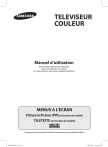
Lien public mis à jour
Le lien public vers votre chat a été mis à jour.
Caractéristiques clés
- Réglage de l'image et du son
- Mémorisation et gestion des canaux
- Fonction Télétexte (en fonction du modèle)
- Options de connectivité étendues (SCART, RCA, S-Vidéo, composante, HDMI)
- PIP (Image dans l'image) (en fonction du modèle)
- Fonction Plug & Play
Questions fréquemment posées
Appuyez sur MENU, sélectionnez Canal, puis Mémorisation Auto. Sélectionnez votre pays et lancez la recherche. La recherche s'arrête automatiquement.
Appuyez sur MENU, sélectionnez Entrée, puis sélectionnez la source souhaitée (Ext. 1, Ext. 2, AV/S-Vidéo, Composant, HDMI).
Appuyez sur MENU, sélectionnez Image, puis Taille. Choisissez l'option souhaitée (Normal, Zoom1, Zoom2 ou 16/9 auto, 16:9, Zoom1, Zoom2, 4:3 selon le modèle).
Appuyez sur MENU, sélectionnez Configuration, puis Plug & Play. Sélectionnez la langue souhaitée.